Как восстановить заводские настройки / стереть iPhone при блокировке без пароля
Разное / / June 15, 2022
Блокировка вашего личного iPhone может стать разрушительным испытанием для любого владельца смартфона. Apple ввела такие ограничения, поэтому ваши личные данные останутся в безопасности, даже если вы случайно где-нибудь забудете свой iPhone. Тем не менее, есть возможность легко изменить код доступа к экрану блокировки, если у вас есть доступ к вашему Apple ID. Но во многих случаях эта опция также заблокирована. Итак, сегодня мы покажем, как вы можете легко восстановить заводские настройки или стереть свой iPhone, если он заблокирован без пароля.
При сбросе настроек телефона все ваши личные данные будут удалены, а настройки вернутся к заводским. Это означает, что ваш пароль будет удален, и вы сможете легко пользоваться своим устройством. Есть несколько способов сделать это через iCloud, iTunes или стороннее программное обеспечение.
Содержание страницы
-
Как восстановить заводские настройки / стереть iPhone при блокировке без пароля
- Восстановите заводские настройки вашего iPhone при блокировке без пароля с помощью PasscodeGo
- Восстановите заводские настройки iPhone, если он заблокирован без пароля с помощью iCloud
- Восстановите заводские настройки вашего iPhone, когда он заблокирован без пароля через iTunes
- Стереть iPhone, когда он заблокирован без пароля, стереть iPhone на экране блокировки
- Вывод
Как восстановить заводские настройки / стереть iPhone при блокировке без пароля
Всякий раз, когда вы теряете код доступа к экрану блокировки, Apple вводит множество ограничений безопасности, из-за которых восстановить ваш iPhone становится практически невозможно. Но, к счастью, есть способы обойти это и удалить пароль.
Восстановите заводские настройки вашего iPhone при блокировке без пароля с помощью PasscodeGo
Всякий раз, когда вы сталкиваетесь с какими-либо проблемами, связанными с iPhone, такими как забытый код блокировки экрана, забытое экранное время пароль или забыли пароль Apple ID, вы можете использовать инструмент PasscodeGo, чтобы легко решить эти проблемы. Во многих случаях, если традиционный метод восстановления iCloud или iTunes не работает, вы можете легко решить проблему с помощью PasscodeGo.
Сначала загрузите и установите PasscodeGo сздесь.

Объявления
Теперь подключите свой iPhone через кабель молнии и нажмите на опцию «разблокировать экран блокировки».

Как видите, этот метод будет полезен, если вы забыли свой пароль или экран блокировки заблокирован из-за нескольких неправильных попыток.
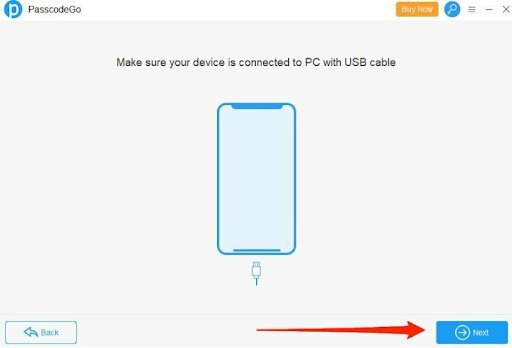
Объявления
Подключите ваш iPhone с помощью кабеля Lightning и нажмите кнопку «Далее».
Он попросит вас загрузить последнюю версию прошивки. Нажмите «Загрузить» и дождитесь окончания загрузки.

Объявления
Если у вас уже есть готовый файл прошивки, вы можете использовать его, нажав кнопку выбора.
После успешной загрузки файла нажмите кнопку разблокировки.

Подождите некоторое время, и он удалит пароль экрана блокировки и выполнит сброс настроек. Обратите внимание, что ваши личные данные не будут удалены после удаления пароля блокировки экрана.
Если вы также хотите разблокировать код доступа к экрану, вы можете следовать этому руководству, чтобыудалить пароль Screentime без Apple ID.
Восстановите заводские настройки iPhone, если он заблокирован без пароля с помощью iCloud
Если у вас есть доступ к вашей учетной записи iCloud, вы можете удаленно стереть и разблокировать свой iPhone с помощью iCloud. Вы можете использовать эту опцию, если вы каким-то образом потеряли свой iPhone и не имеете к нему доступа.
Посетите iCloud.com и войдите в систему, используя свой Apple ID. Обязательно войдите в систему с той же учетной записью, которая работает на вашем iPhone.
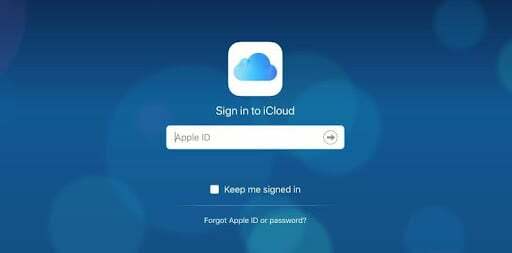
Нажмите на опцию «Найти мой iPhone» здесь.

Найдите свой iPhone в списке активных устройств.

Как только вы найдете свой iPhone здесь на карте, вы можете нажать кнопку «Стереть iPhone».
Обратите внимание, что он удалит все данные с вашего iPhone и сбросит его до заводских настроек.
Восстановите заводские настройки вашего iPhone, когда он заблокирован без пароля через iTunes
Если вы ранее делали резервную копию своего iPhone, вы можете восстановить ее до этого момента, и ваш код доступа будет удален. Это может быть хорошим вариантом, если вы регулярно делаете резервную копию своего iPhone. Впрочем, если нет, то этот способ вам мало чем поможет.
Загрузите iTunes для рабочего стола сздесь и установите его.
Подключите ваш iPhone к компьютеру с помощью кабеля Lightning.
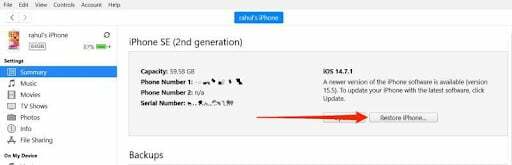
Нажмите на кнопку «Восстановить iPhone».
Найдите файл резервной копии и следуйте инструкциям на экране, чтобы прошить его.
Примечание: Если вы включили функцию «Найти мой iPhone», вам будет предложено отключить эту функцию.
Если вы не помните свой пароль, вы не сможете изменить настройки функции «Найти iPhone». Это может быть обломом, но для многих людей эта функция отключена, и, следовательно, они могут легко восстановить свой iPhone через iTunes.
Стереть iPhone, когда он заблокирован без пароля, стереть iPhone на экране блокировки
Если ни один из вышеперечисленных методов не работает для вас, вы также можете попробовать отключить блокировку экрана, чтобы удалить пароль и стереть данные с iPhone.
Во-первых, введите любой неправильный код доступа несколько раз, и это приведет к тому, что экран iPhone будет недоступен.
Ваш iPhone будет заблокирован на 1 минуту, и вам придется подождать, пока вы снова введете код доступа.

Как только таймер выключится, снова введите неправильный пароль, и он покажет вам возможность стереть iPhone.

Нажмите на опцию «Стереть iPhone» и предоставьте соответствующие данные. В некоторых случаях он попросит вас ввести пароль iCloud или пароль старого экрана блокировки.
После завершения процесса ваш iPhone будет стерт, и вы сможете настроить его как новое устройство.
Примечание: Этот метод работает только на ограниченном количестве устройств. Иногда появляется возможность стереть iPhone, когда экран iPhone заблокирован на 5 или 15 минут.
Вывод
Вот как вы можете легко решить проблему сброса настроек / стирания iPhone при блокировке без пароля. Когда мы говорим о методах iTunes и iCloud, у них есть свои ограничения, поскольку в конечном итоге вы должны войти в свою учетную запись iCloud с многофакторной аутентификацией. Но с PasscodeGo вы можете легко решить все эти проблемы одним щелчком мыши.

![Как установить стоковую прошивку на Aplus P500 [файл прошивки прошивки / разблокировать]](/f/c45561c7b5d62c8bbe92a29b50ff9a28.jpg?width=288&height=384)

